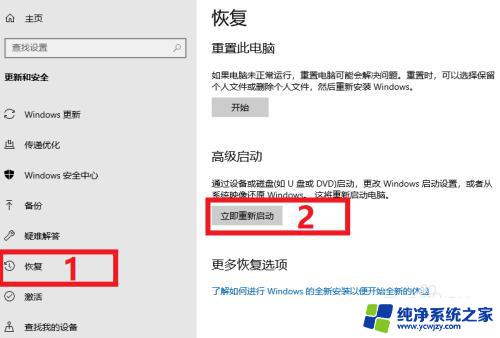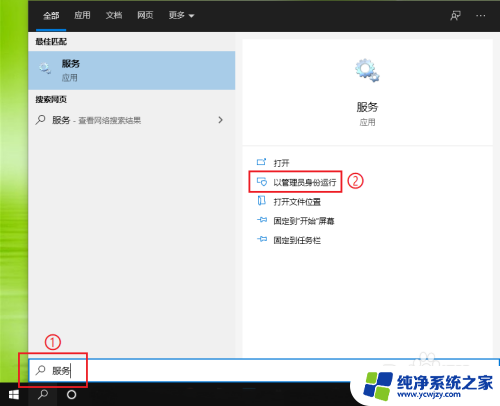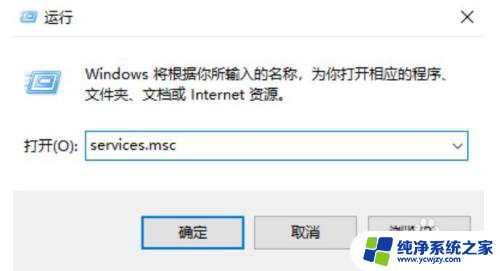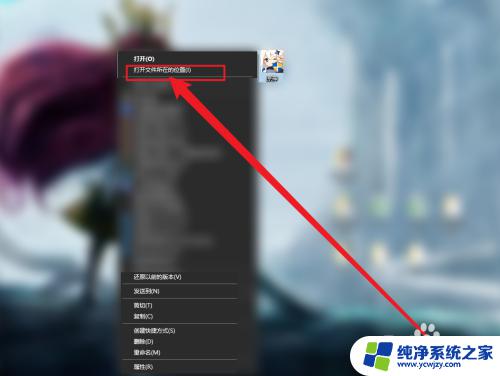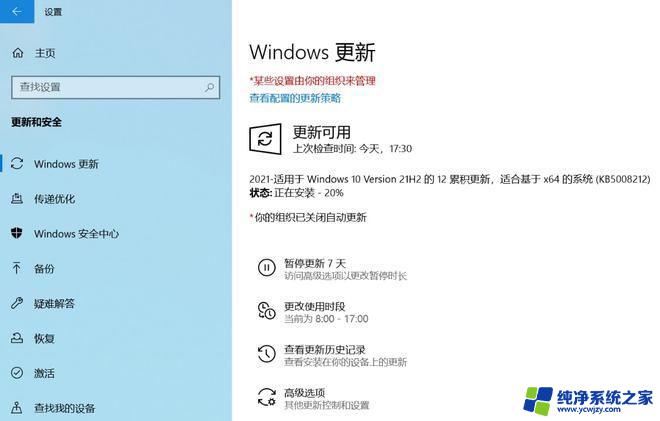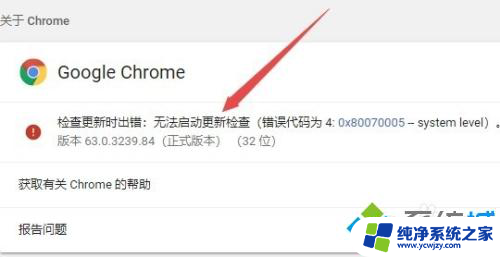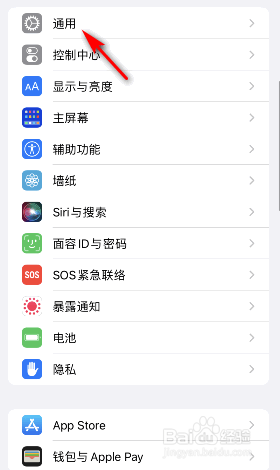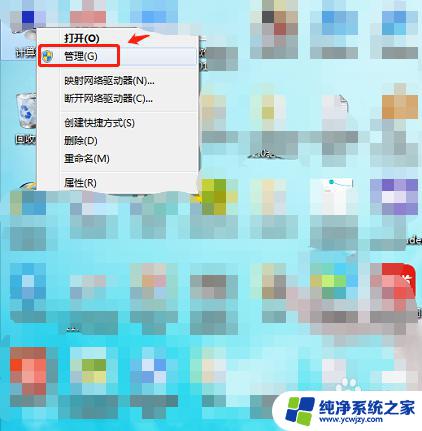无法完成更新正在撤销请不要关机:如何解决Windows更新失败问题?
如今随着科技的不断发展,我们的电脑、手机、平板等电子设备已成为我们日常不可或缺的伙伴,然而随之而来的问题也不容忽视。如当我们在更新电脑系统或软件时,常常会遇到无法完成更新正在撤销请不要关机的提示,让人颇为焦虑。这种情况一般是由于电脑在更新过程中出现了错误或者某些文件被占用等原因导致的。那么该如何解决这个问题呢?接下来我们一起来了解一下。
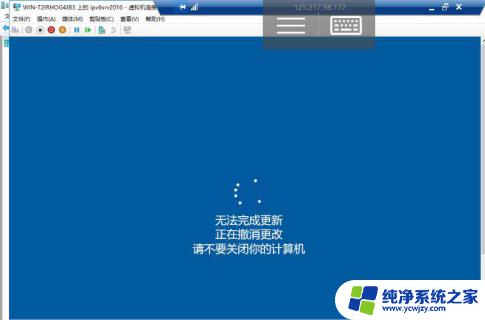
解决方法一:等待
出现这个问题,表示有些补丁打不上。或者因为断电或暴力关机,倒是补丁更新中断,系统在撤销更改,此时为避免系统损坏,建议一直等待。
解决方法二:下载最新完整版系统升级
windows某些补丁打不上,后续的补丁就无法继续打,所以更新不成功。下载当前最新版本的系统,进行系统升级(保留原软件和文件),即可解决。
解决方法三:删除更新错误的补丁
仅适用于还可以正常进入系统或安全模式的情况。
1、按f8进入系统或者安全模式后,将Windows键和字母R同时按下。调出运行框。输入“services.msc”按回车,快速调出“服务”。
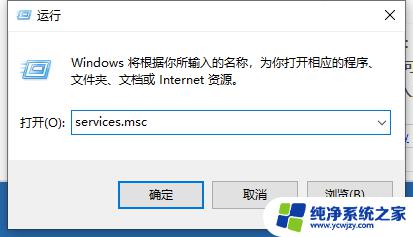
2、找到“Windows update”服务,右击该服务并选择“停止”。
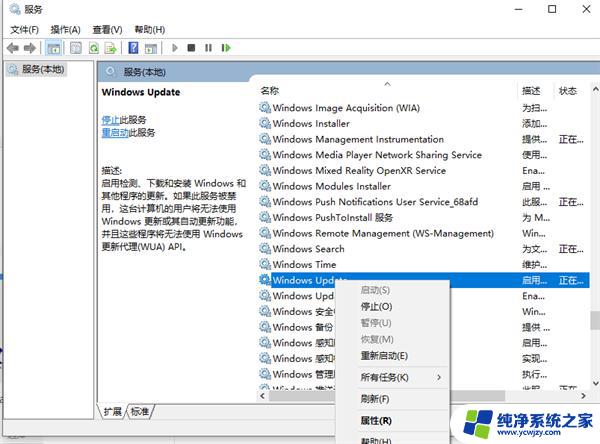
3、双击桌面的“这台电脑”或“计算机”或“此电脑”图标,进入C:\windows\SoftwareDistribution目录。将DataStore和Download这两个文件夹内的全部文件删除。

4、再次找到“Windows update”服务,右击该服务并选择“启动”。
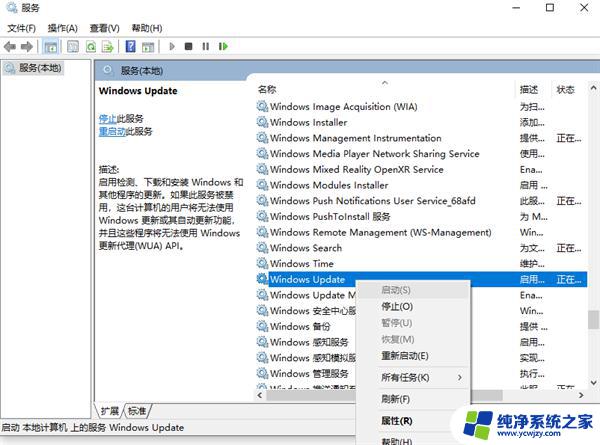
以上就是无法完成更新正在撤销请不要关机的全部内容,如果你有遇到相同问题,可以参考本文中介绍的步骤来进行修复,希望这些步骤可以帮助到你。